Iskanje po sistemu Windows 7 ne deluje
V operacijskem sistemu Windows 7 se sistemsko iskanje izvaja na zelo visoki ravni in odlično opravlja svojo funkcijo. Zaradi kompetentnega indeksiranja map in datotek na vašem računalniku se iskanje potrebnih podatkov izvede v nekaj sekundah. Toda pri delu te storitve lahko prejmete napake.
Vsebina
Popravljanje napak pri iskanju
V primeru okvare, uporabnik vidi napako te vrste:
"Не удаётся найти "search:query=поисковый запрос". Проверьте, правильно ли указано имя и повторите попытку"
Raziščite načine za rešitev tega problema.
1. način: Preverite storitev
Najprej morate preveriti, ali je storitev »Windows Search« omogočena.
- Pojdite v meni "Start" , kliknite na PCM pod "Computer" in pojdite na "Management" .
- V oknu, ki se odpre, v levem podoknu izberite »Storitve« . Na seznamu iščemo »Windows Search« .
- Če se storitev ne izvaja, kliknite na njo in izberite »Start« .
- Še enkrat kliknite na storitev PKM in pojdite na »Lastnosti« . V podrazdelku »Launch type« smo postavili postavko »Samodejno« in kliknite »V redu« .
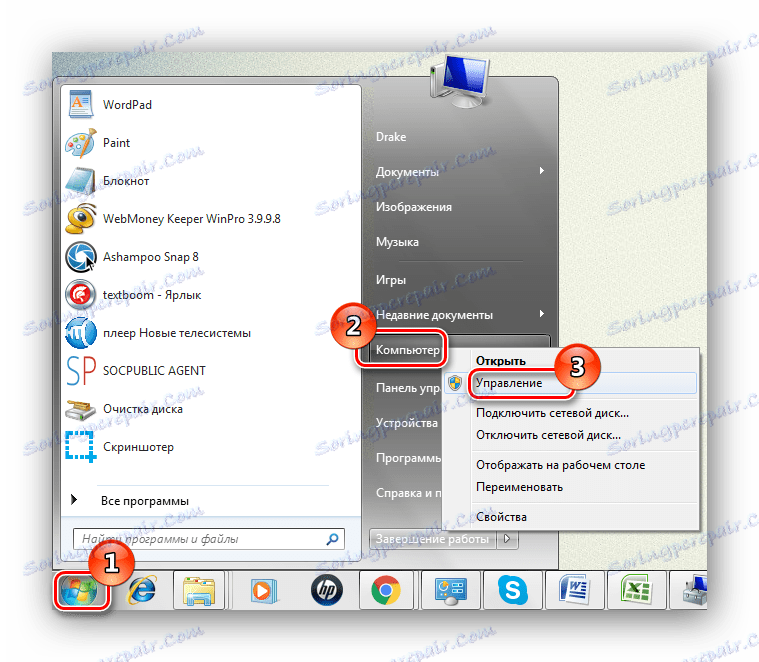
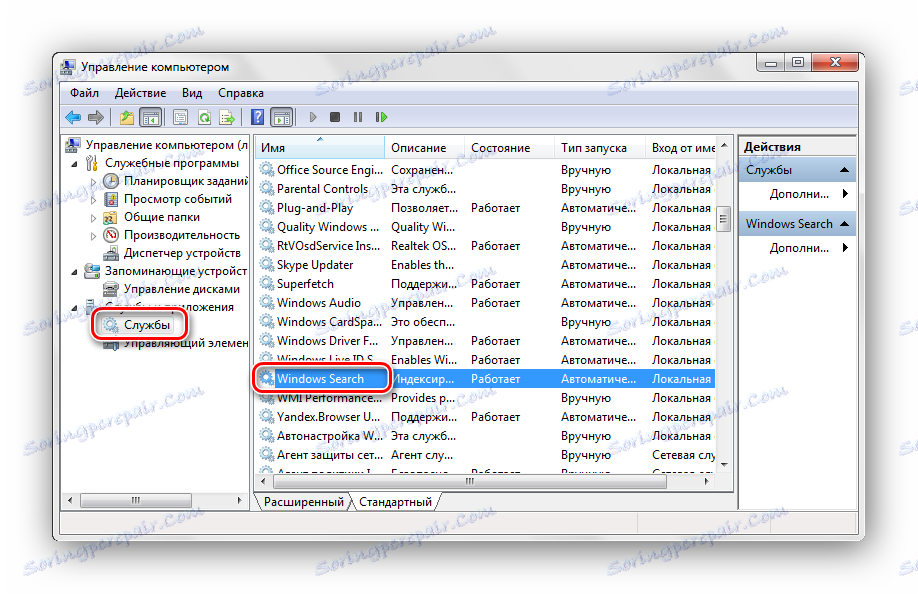
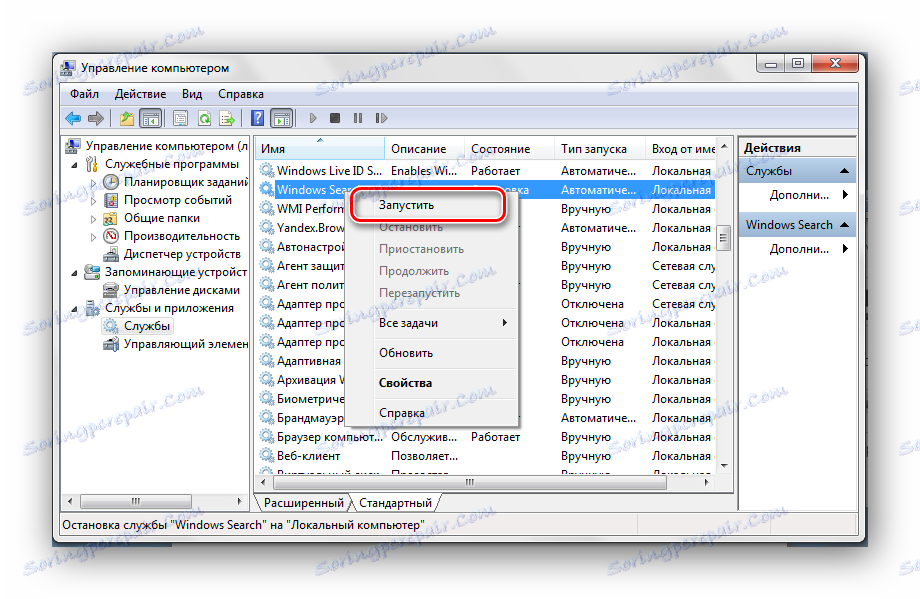
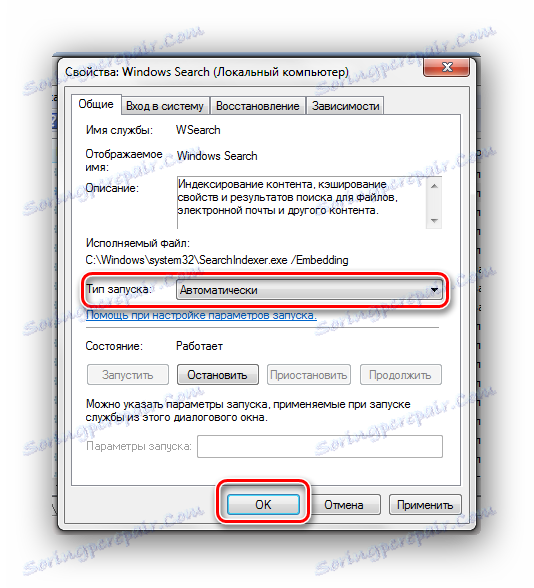
2. način: Možnosti mape
Napaka se lahko pojavi zaradi nepravilnih parametrov iskanja v mapah.
- Mi gremo po poti:
Панель управленияВсе элементы панели управленияПараметры папок - Premaknemo se na kartico »Iskanje« in kliknite »Obnovi privzete vrednosti« in kliknite »V redu« .

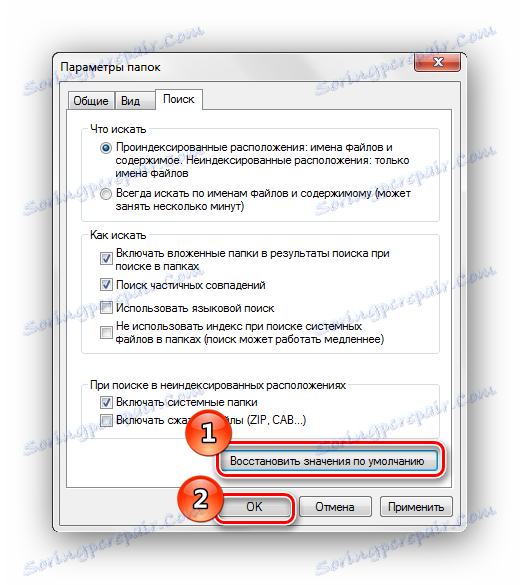
Metoda 3: Indeksiranje parametrov
Če želite poiskati datoteke in mape čim hitreje, Windows 7 uporablja indeks. Spreminjanje nastavitev tega parametra lahko privede do napak pri iskanju.
- Mi gremo po poti:
Панель управленияВсе элементы панели управленияПараметры индексирования - Kliknemo na besedilo »Uredi« . Na seznamu »Spremeni izbrane lokacije« preverite vse elemente, kliknite »V redu« .
- Vrnemo se na polje »Indeksiranje parametrov« . Kliknite gumb »Napredno« in kliknite element »Obnovi« .
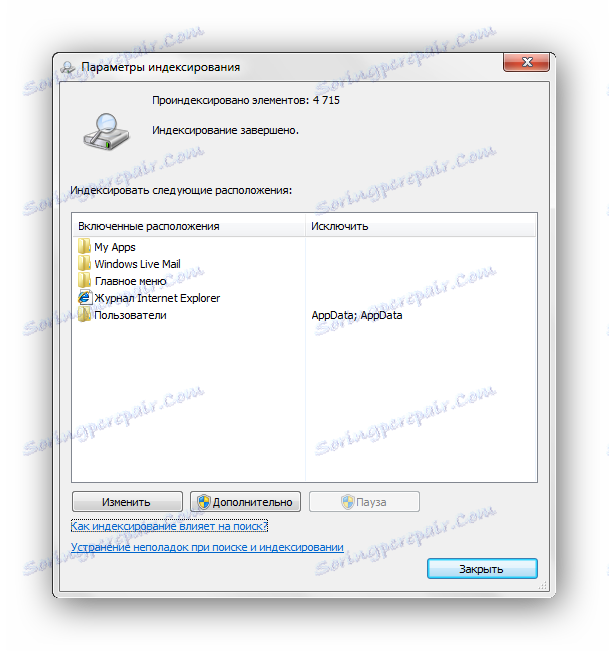
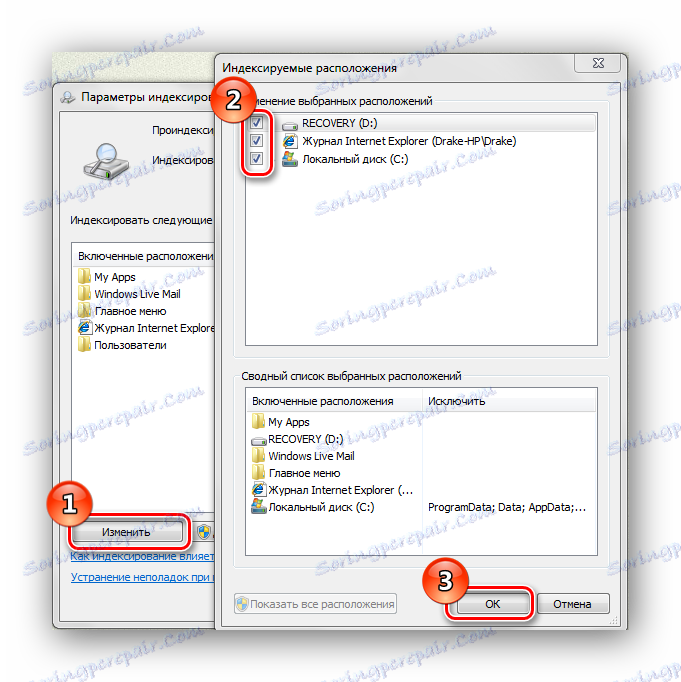
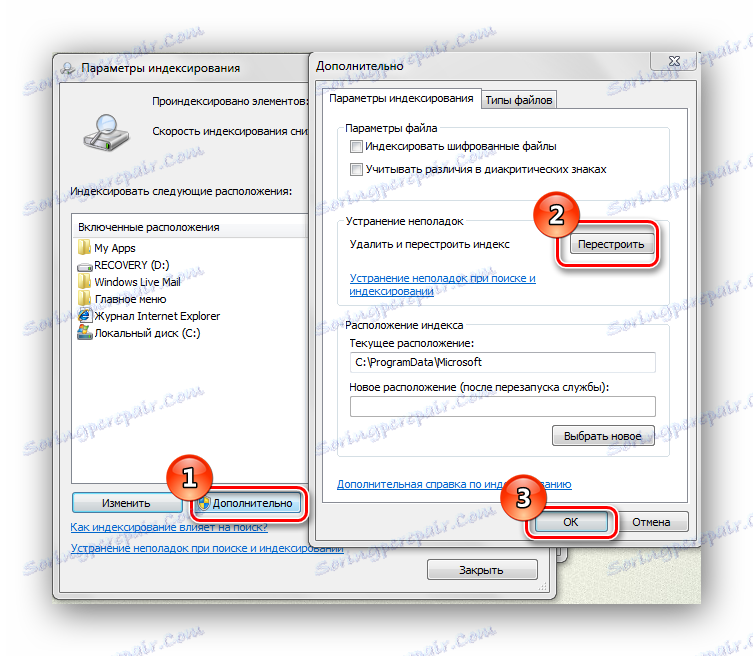
4. način: Lastnosti opravilne vrstice
- Kliknite opravilno vrstico in izberite Lastnosti .
- V zavihku »Start Menu« pojdite na »Konfiguriraj ...«
- Prepričajte se, da je označeno »Iskanje v javnih mapah« in označeno polje »Iskanje programov in komponent nadzorne plošče« . Če niso izbrani, izberite in kliknite »V redu«

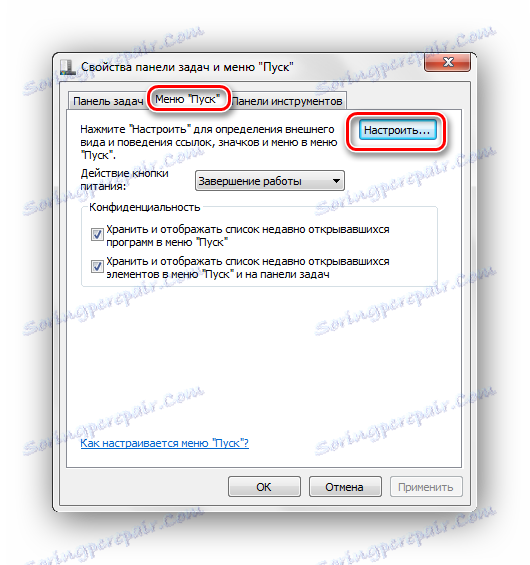
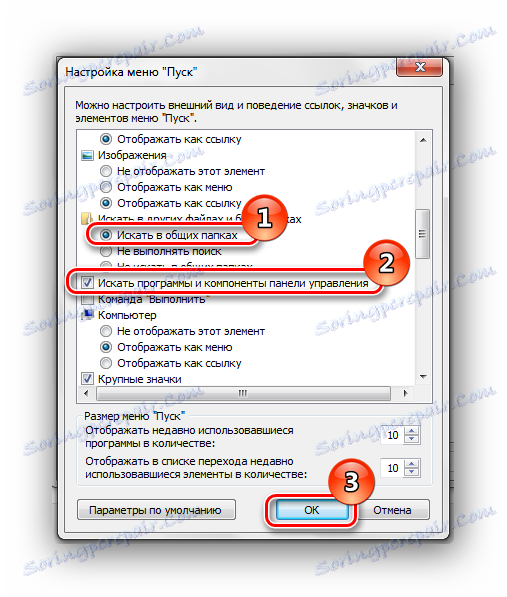
5. način: Čiščenje sistema
Ta metoda je primerna za izkušenega uporabnika. Windows 7 se zažene s potrebnimi gonilniki in majhnim številom programov, ki so v samodejnem zagonu.
- Gremo v sistem po računu skrbnika.
Preberite več: Kako pridobiti skrbniške pravice v sistemu Windows 7
- Kliknemo gumb "Start" , v polje "Poišči programe in datoteke" vnesite poizvedbo
msconfig.exe, nato pritisnite Enter . - Pojdite na zavihek "Splošno" in izberite "Selektivni zagon" , odstranite kljukico iz polja "Nalaganje zagonskih elementov" .
- Premaknemo se na kartico »Storitve « in potrdimo polje zraven »Ne prikazujte Microsoftovih storitev« in kliknite gumb »Onemogoči vse« .
- Kliknite »V redu« in znova zaženite OS.
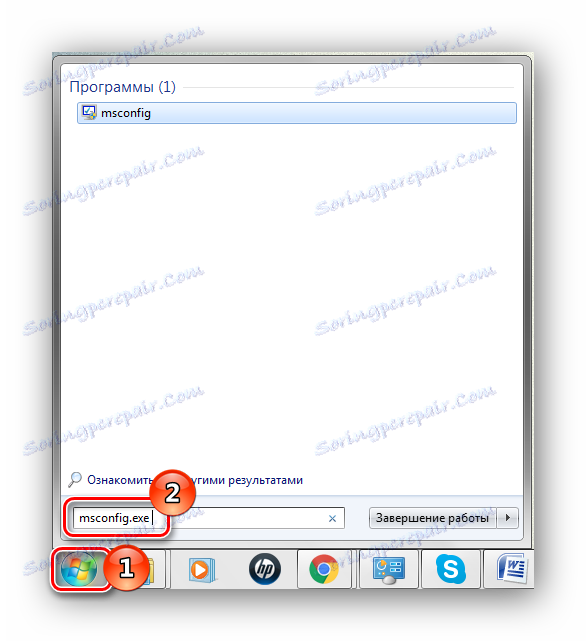
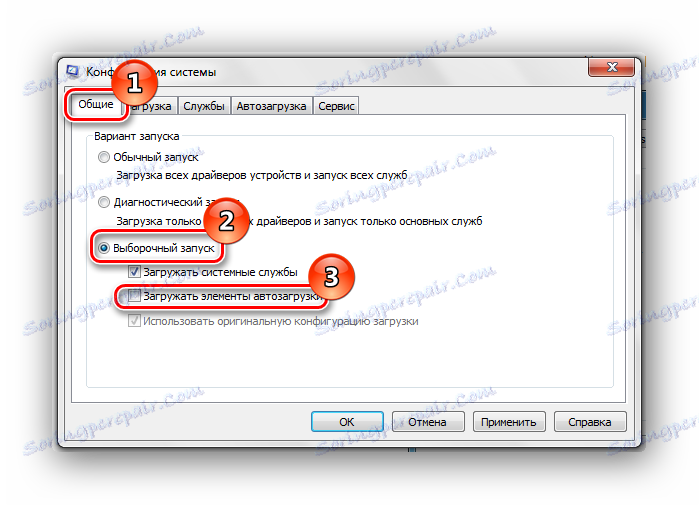
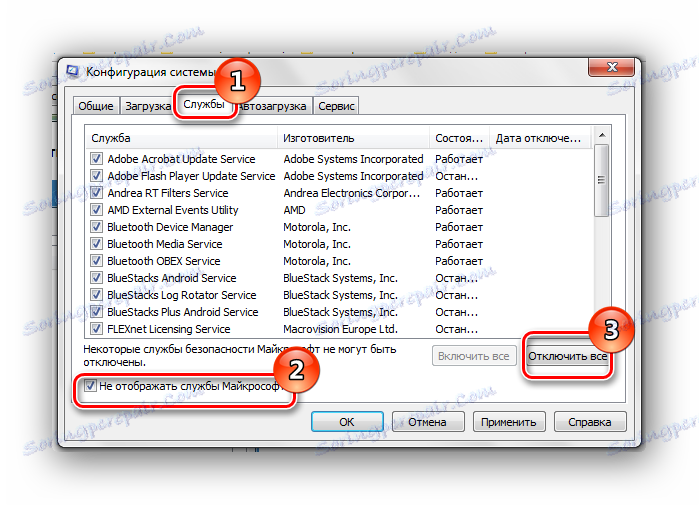
Te storitve ne onemogočite, če nameravate uporabiti obnovitev sistema. Če prekličete začetek teh storitev, boste izbrisali vse točke obnovitve.
Po izvedbi teh dejanj opravljamo elemente, ki so bili opisani v zgoraj opisanih metodah.
Po izvedbi teh dejanj opravljamo elemente, ki so bili opisani v zgoraj opisanih metodah.
Za obnovitev običajnega zagona sistema naredite naslednje:
- Pritisnite kombinacijo tipk Win + R in vnesite ukaz
msconfig.exe, pritisnite Enter . - Na kartici »Splošno« izberite »Normalno zagon« in kliknite »V redu« .
- Prikaže se poziv, da znova zažene operacijski sistem. Izberite element »Reload« .
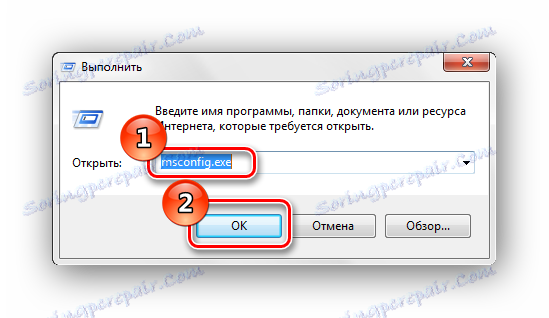
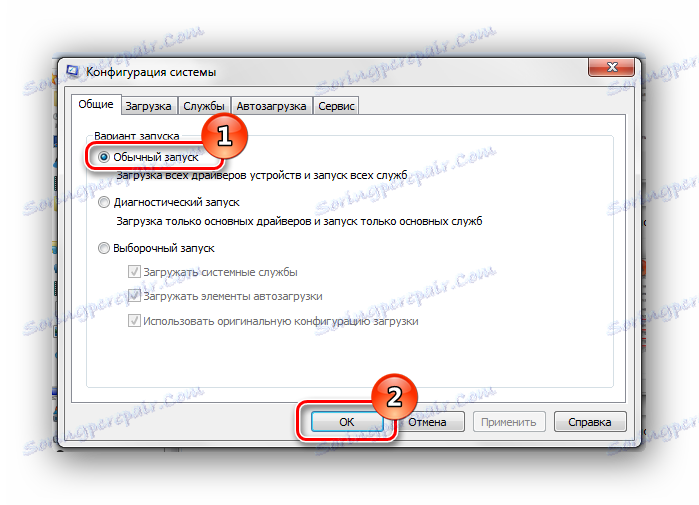
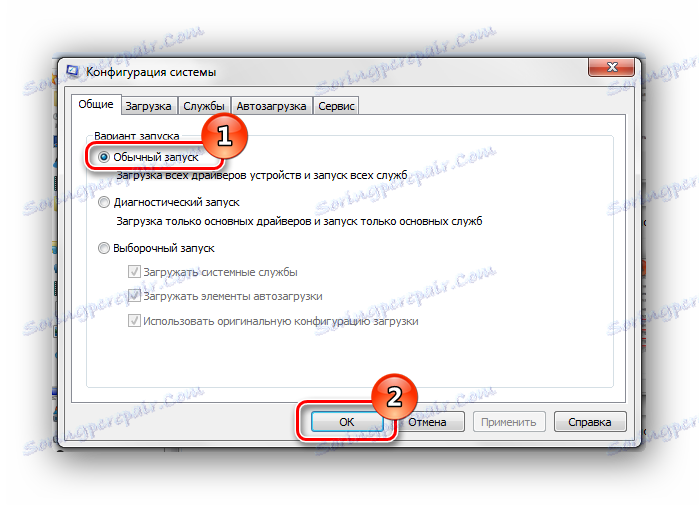
Metoda 6: Nov račun
Obstaja možnost, da je vaš trenutni profil "pokvarjen". Zbriše vse pomembne datoteke za sistem. Ustvarite nov profil in poskusite uporabiti iskanje.
Lekcija: Ustvarjanje novega uporabnika v sistemu Windows 7
Z zgoraj navedenimi priporočili zagotovo popravite napako pri iskanju v operacijskem sistemu Windows 7.